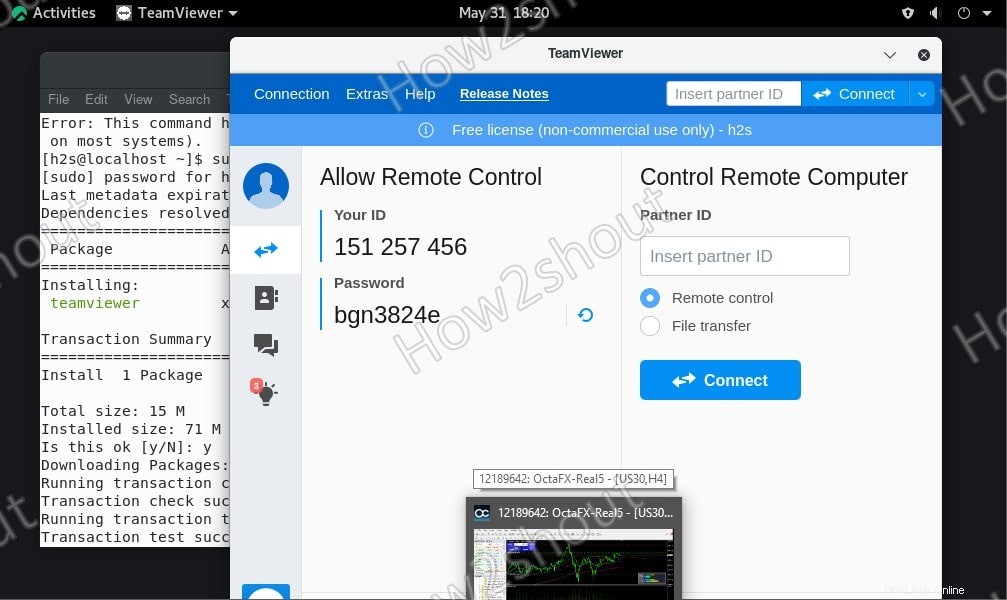Hier lernen wir die Befehle zum Herunterladen und Installieren der beliebten Teamviewer-Anwendungen auf AlmaLinux und Rocky Linux 8 über das Terminal kennen.
Was ist TeamViewer?
TeamViewer ist eine Fernunterstützungssoftware, mit der Desktop-Bildschirme von zwei Computern gemeinsam genutzt werden können. Wenn Sie technische Hilfe am Computer benötigen, aber der Helfer nicht da ist, ist es schwierig, das Problem über das Telefon oder den Chat zu kommunizieren. Hier bietet TeamViewer eine Lösung, die Fernwartung mit Remote Screen Sharing sowie Videokonferenzen und Datenübertragung anbietet. Das Beste daran ist, dass Sie nicht auf welcher Art von Betriebssystem Sie sie mit Ihrer Tastatur und Maus fernsteuern können, sobald Sie TeamViewer installiert haben. Es wurde 2005 von der gleichnamigen TeamViewer GmbH entwickelt. Das Tool unterstützt Windows, macOS, bestimmte Linux-Distributionen, iOS und Android.
Schritte zur Installation von TeamViewer auf AlmaLinux 8 oder Rocky
1. Öffnen Sie das Befehlsterminal
Öffnen Sie Ihr Linux-System-Befehlsterminal und führen Sie das System-Update aus, um den neuesten Stand der installierten Pakete zu erhalten und den Repo-Cache neu zu erstellen.
sudo dnf update
2. Laden Sie die Binärdatei des TeamViewer RPM-Pakets herunter
Die Pakete zur Installation von TeamViewer sind nicht im offiziellen Repository verfügbar, daher müssen wir es von der offiziellen Website herunterladen. Sie können den unten angegebenen Befehl in Ihrem Terminal verwenden, um es abzurufen, ohne die Website von TeamViewer zu besuchen.
sudo dnf install epel-release sudo dnf update
wget https://download.teamviewer.com/download/linux/teamviewer.x86_64.rpm
3. Installieren Sie TeamViewer auf ALmaLinux oder rocky
Sobald die RPM-Binärdatei des Remote-Desktop-Tools mit dem obigen Befehl auf Ihrem System ist, installieren wir sie mit Hilfe des DNF-Paketmanagers.
sudo dnf install ./teamviewer.x86_64.rpm
4. Führen Sie das Remote Desktop-Tool aus
Nun, wir haben dieses beliebte Tool erfolgreich auf unserem System. Es ist Zeit, dasselbe zu tun. Gehen Sie zum Anwendungsstarter, suchen Sie nach dem Tool und klicken Sie darauf, um es auszuführen, wenn sein Symbol angezeigt wird.